Windows7下搭建ftp服务器
现在局域网应用很普遍,搭建一个FTP服务器来实现文件共享,可以给我们的工作、生活提供很多便利,下面是在搭建ftp服务器的过程(本人电脑为windows旗舰版)。
-
开启ftp服务功能
控制面板——程序——打开或关闭Windows功能,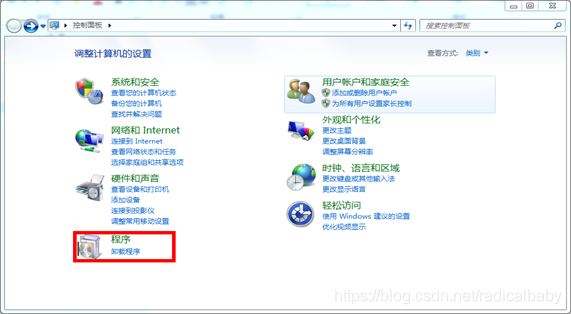
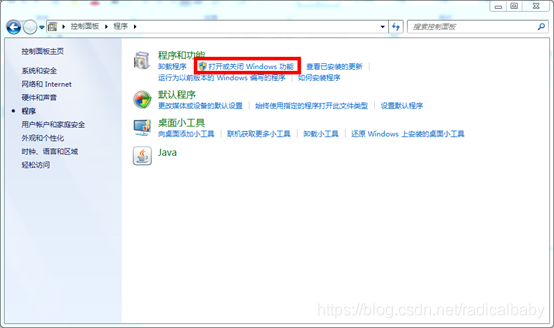
弹出windows功能窗口后,勾选Internet信息服务下的FTP和Web管理工具,以此开启服务。点击确定后,需要等几分钟。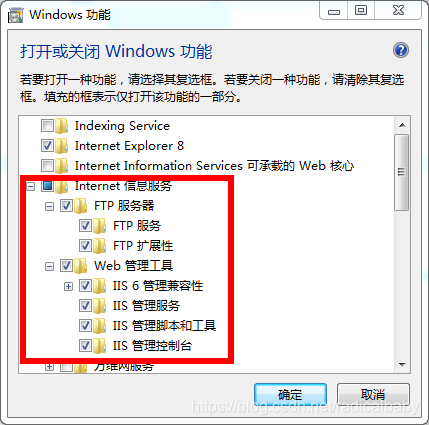
-
打开”Internet信息服务(IIS)管理器“
温馨提示:只有进行了上一步的开启ftp服务操作后,才可在一下操作中找到”Internet信息服务管理器“。控制面板——系统和安全——管理工具
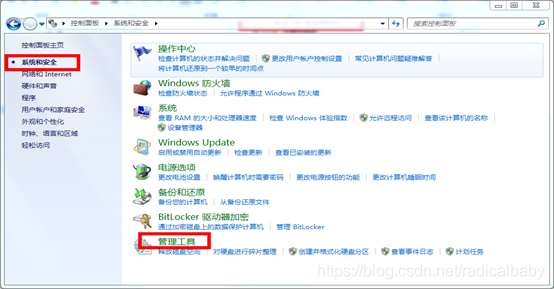
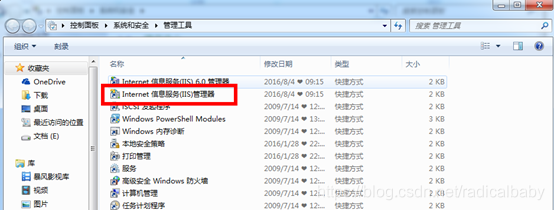
或直接在开始菜单搜索“Internet(IIS)管理器”。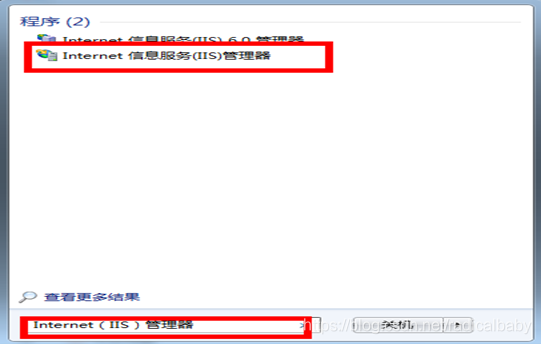
找到后,双击打开。显示如下界面
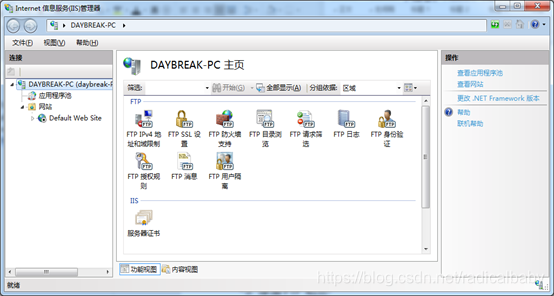
-
添加FTP站点
3.1在IIS管理界面,右击服务器,选择”添加FTP站点…“
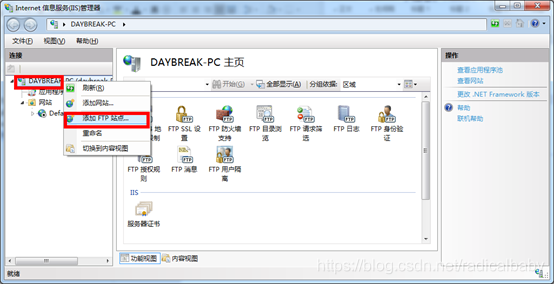
3.2添加FTP站点名称、选择共享路径
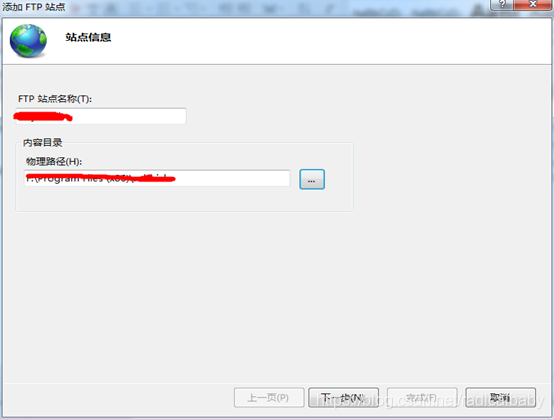
3.3绑定和SSL设置
IP地址写你在局域网的IP(可在下拉菜单中选择),端口默认:21,都选”自动启动FTP站点,SSL选择无或允许皆可。点击”下一步“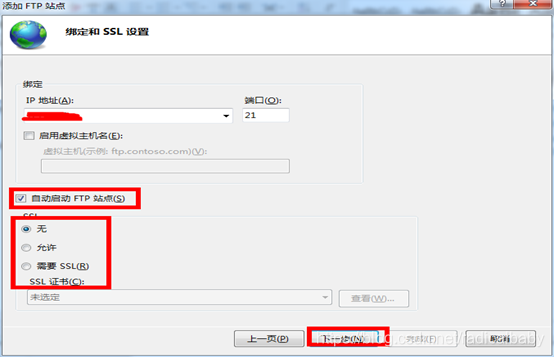
3.4设置身份验证和授权信息
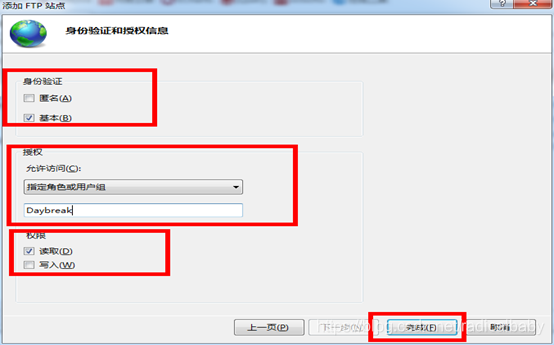
提示:
1、 此步骤为设置访问方式和访问权限,可后续修改,(图中设置为:只能用Dayreak的帐户进行访问,访问方式:用Daybreak的账户和密码)。
2、 一般情况下win7用户上传到在win7下自建的Ftp服务器文件超过30MB时,win7服务器会因负荷太重导致掉线可能由于win7的优先级太高,传输时占用了服务器的所有贷款而导致服务器资源耗尽。所以尽量不勾选“写入”权限。
扩展:新建账户方式:
控制面板——用户账户和家庭安全——添加或删除用户——创建一个新用户 -
完成搭建
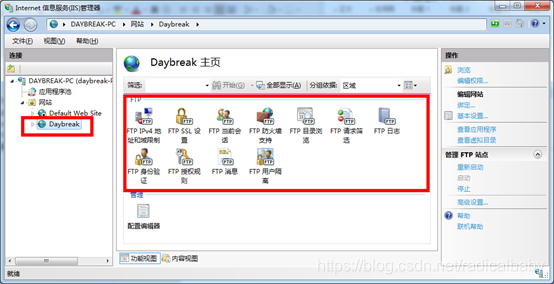
完成后,可以看到自己新建的Ftp站点,右边区域可进行管理、修改。